Как использовать OneDrive с Microsoft Teams
На протяжении многих лет Microsoft 365 был универсальным продуктом для всех, от семей до огромных корпоративных команд. Вы можете использовать его для всего: от хранения файлов, хостинга электронной почты, совместного использования и связи до обработки огромных наборов данных, автоматизации рабочих процессов и планирования крупномасштабных проектов. Одна из самых изящных частей программ Microsoft – их интерактивность, когда каждая программа работает вместе, чтобы обеспечить оптимальную производительность.
В этой статье мы рассмотрим только два из этих подключений: Microsoft OneDrive – систему хранения файлов для совместной работы и Teams – коммуникационную платформу. Интеграция этих программ дает огромные преимущества в плане гибкости, эффективности и прозрачности.
Как мне подключить эти программы?
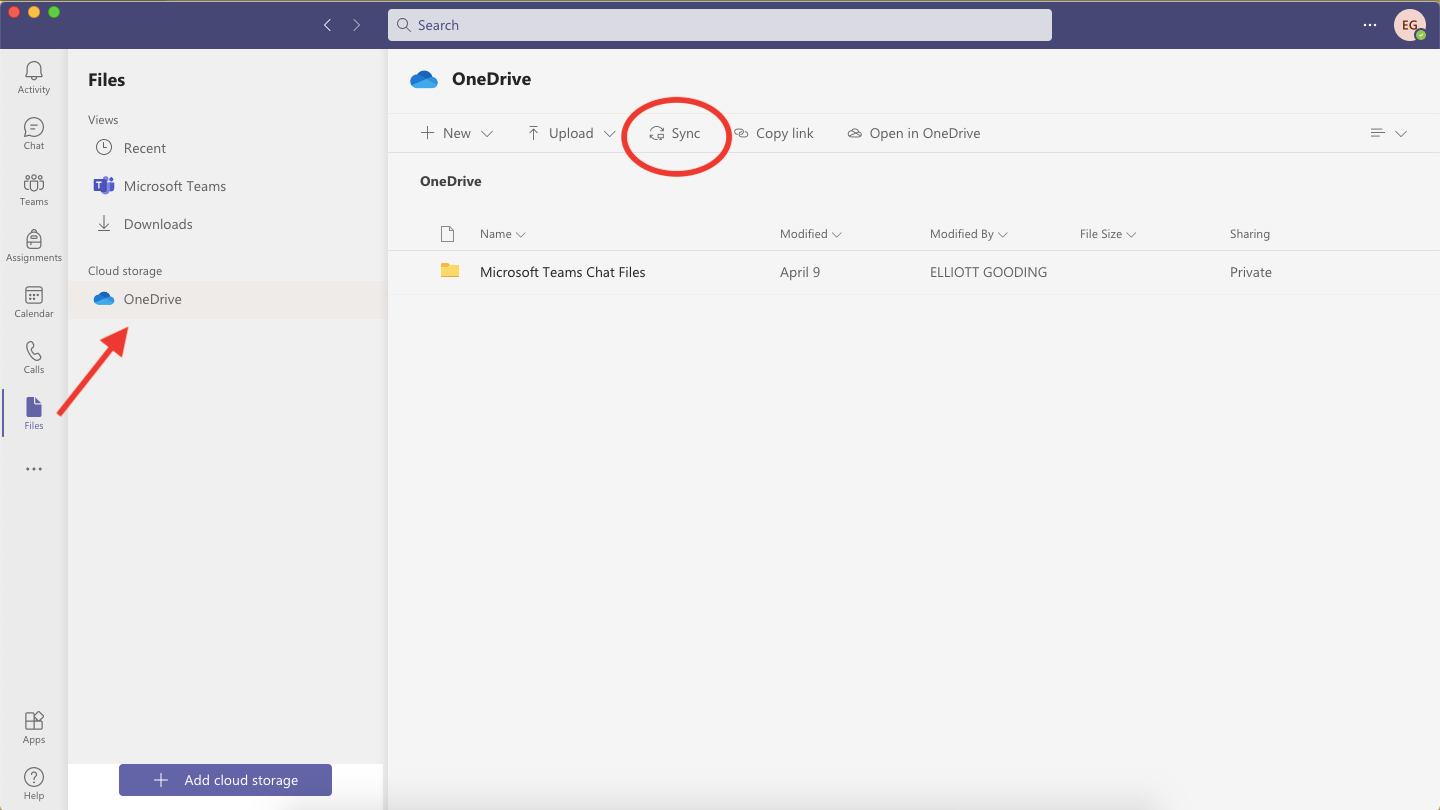
Одним из самых больших преимуществ использования Microsoft 365 является то, что благодаря наличию учетной записи и загрузке приложений (веб-версии существуют, но они не так эффективны, как настольные версии), вы автоматически получаете доступ к интеграции. чем хвастаются эти программы.
Следовательно, подключение этих программ осуществляется всего несколькими нажатиями кнопок, где вы можете синхронизировать файлы, отправленные вам через Teams, в OneDrive или перетаскивать их из облачного хранилища в определенный канал Teams для вашей работы или учебы.
Если вы перейдете в Teams, затем выберите Файлы> OneDrive> Синхронизация (находится на верхней панели навигации), вы мгновенно подключитесь между Teams и OneDrive, при условии, что вы настроили обе эти программы с вашей пользовательской информацией. Вам может быть предложено обновить некоторые настройки, например, какие файлы и когда будут сохраняться, а также расположение папки облачного хранилища.
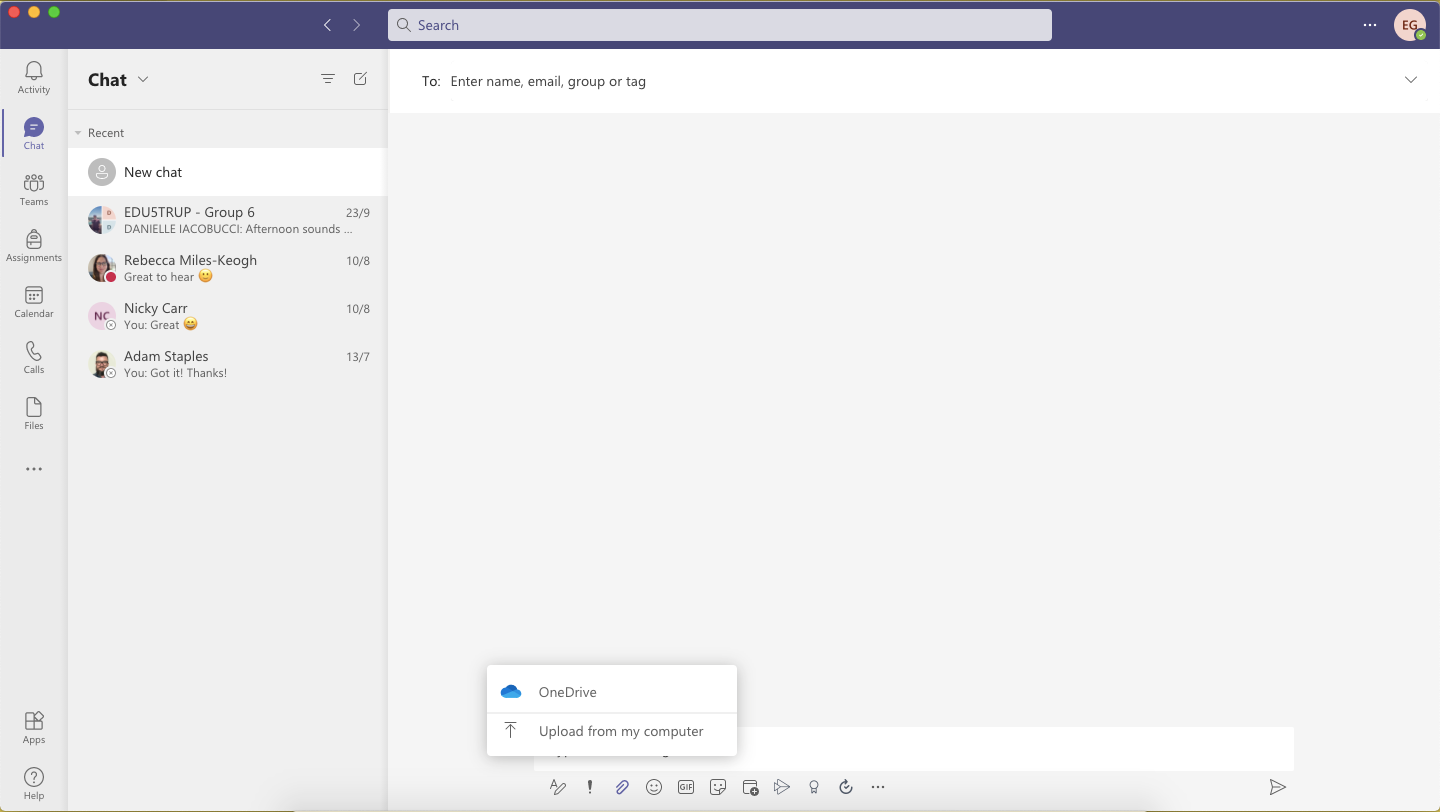
Отсюда все файлы, которые пересылаются между вашими каналами, будут автоматически сохраняться, и вы можете прикреплять все, что находится в ваших папках OneDrive, к чату напрямую через команды.
Это означает дополнительную гибкость в общении с коллегами, большую безопасность потенциально ценных файлов и более эффективный опыт.
Какие есть варианты использования?
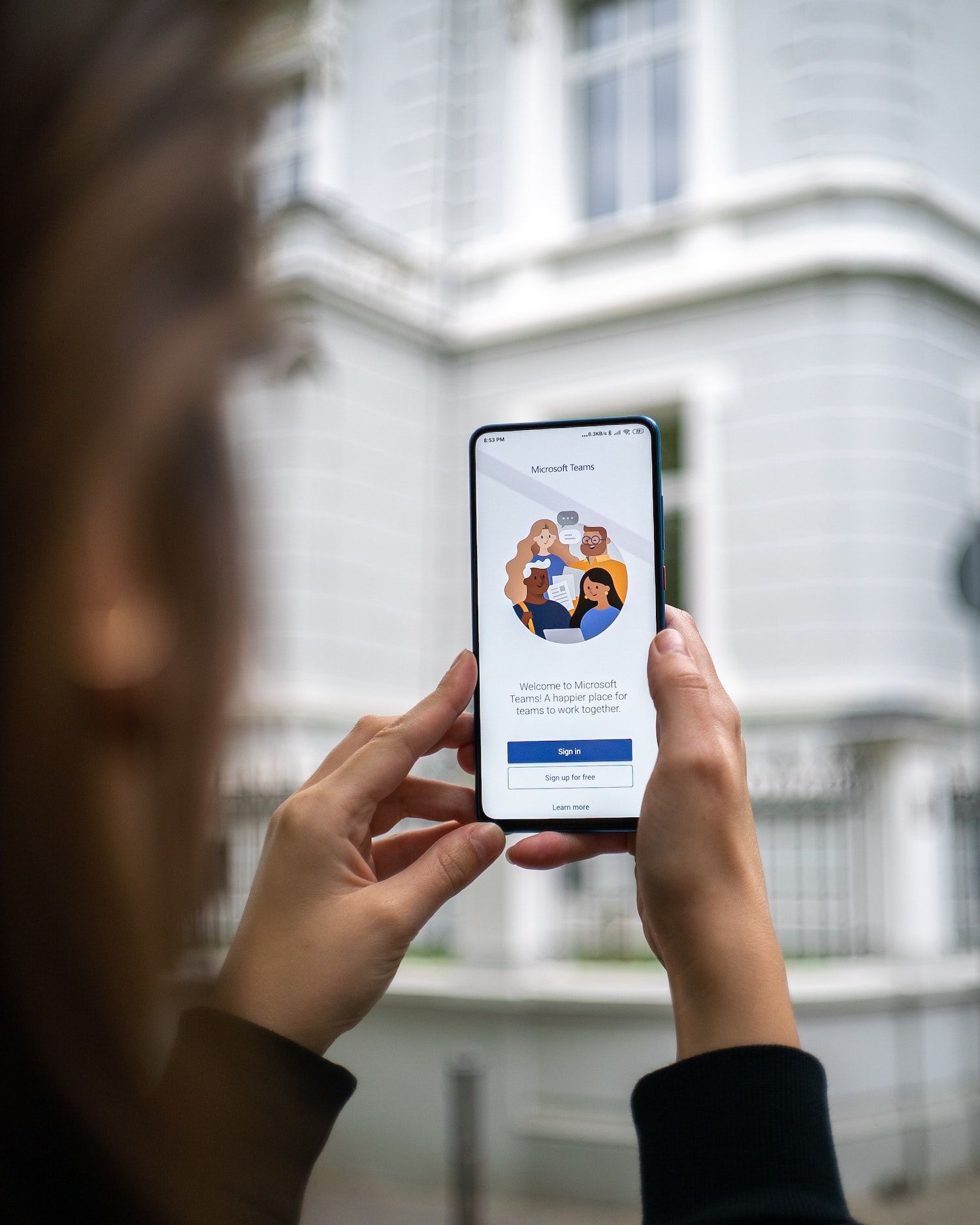
Это действительно вопрос! Зачем использовать синхронизацию между OneDrive и Teams? Почему бы мне просто не сохранить их на свой локальный диск? Или хранить сообщения и файлы отдельно? Есть множество различных преимуществ, которые могут сделать эту функцию интеграции очень полезной.
Автономное использование выбранного вами контента позволяет вам продолжать работать в пути и везде, где у вас нет доступа в Интернет. Отправляясь на работу на общественном транспорте, путешествуя по небу на каникулах или собираясь на встречу в парке со своими одноклассниками, вы можете получить доступ ко всем своим файлам и совместно работать над ними с помощью этой функции.
Если вы используете Teams в нескольких рабочих областях или организациях, функцию синхронизации можно настроить для автоматической синхронизации файлов с разными местами в OneDrive, что означает, что ваши файлы всегда упорядочены и доступны в системе, с которой вы знакомы.
Точно так же все автоматически синхронизируется с облаком, где бы вы ни находились, и файлы доступны вам с любого устройства, пока вы вошли в систему.

Благодаря интеграции с другими продуктами Microsoft 365 вы можете легко использовать файлы различными способами. Вы можете загружать данные прямо со своего накопителя в Excel, чтобы вы могли быстро получить доступ к своим данным, использовать функции перетаскивания для презентаций PowerPoint, при необходимости прикреплять информацию к сообщениям электронной почты или другим группам или анализировать данные в Word или OneNote.
О SharePoint также часто говорят как о связующем звене между индивидуальным файловым хранилищем в OneDrive и организацией файлового хранилища и совместной работы.
Наконец, одной из наиболее важных функций в наши дни является то, что ваши файлы защищены , несмотря ни на что. Если он был синхронизирован с OneDrive из Teams, он всегда будет там, а с децентрализованным характером облачного хранилища потеря данных крайне редка.
В OneDrive также есть удобная функция, при которой нажатие кнопки корзины позволяет вернуться к предыдущей истории, если произойдет авария или есть утечка данных.
Дальнейшее использование в бизнесе
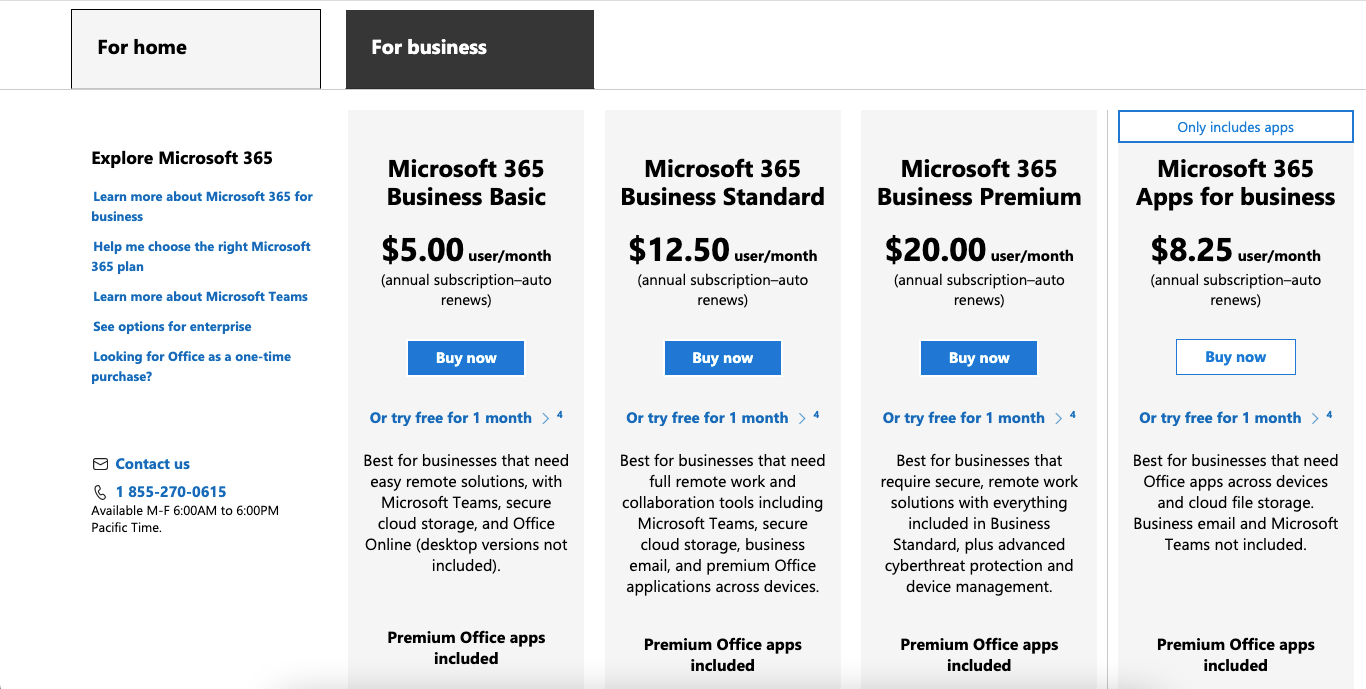
Для более крупных организаций или предприятий обновление до OneDrive Business дает еще больше преимуществ и интегрируется с Teams с точно таким же уровнем гибкости и эффективности. Разработанный для бизнеса, вы можете открывать, создавать, обмениваться и изменять файлы из любого места, с разными уровнями доступа для разных уровней сотрудников или коллег – от офисных работников до высшего руководства.
Имея еще большие размеры файлов и библиотек, вы можете создавать общие ссылки, предоставлять доступ, срок действия которого истекает со временем, и настраивать правила для видимости и безопасности. После загрузки вы можете просто щелкнуть, чтобы поделиться файлами с каналами Teams, и члены команды могут начать комментировать или вносить изменения с самого начала.
Благодаря гибкой возможности настройки каналов для всех аспектов вашего бизнеса это может стать отличным способом повысить производительность вашей компании. Вы даже можете работать с людьми за пределами вашего бизнеса, обмениваться защищенными файлами в режиме реального времени и подключать их к OneNote, Word, PowerPoint, Excel и многим другим на любой платформе – в Интернете, на мобильном устройстве или на компьютере.

Аналогичным образом с бизнес-планами Microsoft Teams вы можете получить доступ к ряду обновленных функций на собраниях и звонках, конференц-связи, чате, безопасности и производительности. Эти планы доходят даже до возможности проводить онлайн-конференции на 300 человек, записывать и публиковать веб-семинары, двухфакторную аутентификацию для каналов, настраиваемые параметры безопасности пользователей и многое другое.
Как мы уже упоминали, все это взаимосвязано благодаря великолепию пакета Microsoft 365. Эти бизнес-планы легко связываются и даже подключаются ко всем другим приложениям или продуктам, которые поставляются с подпиской 365. Часто это так же просто, как войти в свою учетную запись Microsoft, нажать кнопку и бум – вы уже синхронизированы и работаете на нескольких платформах. Что все это значит? Отличная возможность улучшить вашу личную и профессиональную продуктивность!
Интеграция Microsoft Teams и OneDrive – умный ход
Как мы видели в этой статье, подключение Teams к OneDrive и наоборот дает массу преимуществ. Он улучшает вашу прозрачность, безопасность, плавность и многое другое и доступен одним нажатием кнопки.
Если вы являетесь пользователем Microsoft 365 или хотите повысить свою продуктивность, надеюсь, это еще один отличный пример возможностей, которые открываются перед продуктами Teams, OneDrive и Microsoft!